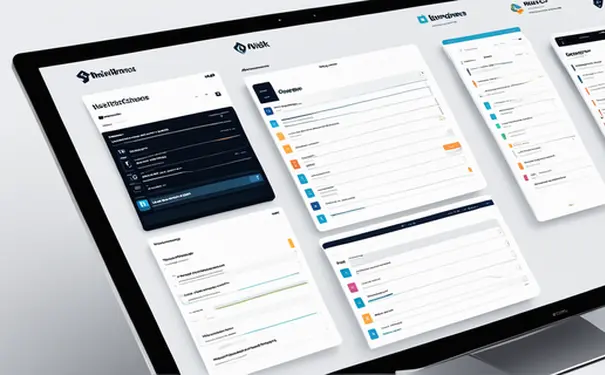
在代码仓库中恢复删除的文件通常有多种方法,依赖于版本控制系统、使用的命令、删除时的上下文、以及文件删除后的其他操作情况。以最常见的Git版本控制系统为例,简单的步骤包括使用 git checkout 命令恢复最后一次提交的状态、利用git log查找删除的文件历史、或者使用 git reflog 来恢复文件。当文件被删除并提交后,你还可以通过回退到历史某个点或者挑选特定的提交(cherry-pick)来恢复。
接下来,我们会展开详细描述如何使用 git log 查找和恢复删除的文件。通过git log,可以查找关于文件变动的历史记录。使用 git log -- <file_path> 命令可以找到指定文件的修改记录,即使该文件已经被删除。找到删除文件的那个提交记录后,可以使用 git checkout <commit_hash>^ -- <file_path> (其中 <commit_hash> 表示提交记录的哈希值,^ 表示该提交之前的状态)来恢复该文件。
一、使用Git Checkout恢复最新状态
在文件刚被删除且还未进行任何提交时,最简单的恢复方法是通过git checkout命令。
-
立即恢复文件
如果你刚刚删除了一个文件并且还没进行其他的git操作,可以快速恢复它。通过运行
git checkout -- <file_path>命令,可以将文件恢复到它最后一次提交的状态。 -
理解checkout命令
git checkout命令用来更新工作区中的文件到另一个分支或者历史中的某个特定版本。这也意味着它能用来恢复已删除的文件。
二、通过Git Log查找删除记录
如果文件删除已经被提交,你需要找到该删除操作的记录。
-
查找删除记录
在Git中,可以使用
git log搭配一些选项来筛选出删除文件的提交。特别是--diff-filter=D与文件路径一起使用,能够显示出该文件的删除记录。 -
深入git log选项
git log是一个非常强大的工具,它能够帮助我们找到关于文件更改的详细信息,并且有许多选项比如--name-only或--stat可以帮助我们精确的定位到我们想要的信息。
三、利用Git Reflog跟踪操作
当文件删除并且有一系列之后的提交时,利用git reflog可以帮助你跟踪到文件的状态变更。
-
理解Git Reflog
git reflog展示了本地仓库中HEAD的变化,这包括了提交、重置以及合并等操作。每次HEAD更新,都会在reflog中留下记录。 -
挖掘提交历史
通过仔细地审查
git reflog的输出,可以找到删除文件的具体操作点,然后使用checkout或其他命令来恢复文件。
四、回退到历史提交点
回退到历史提交可以恢复文件,但这种方法会放弃之后的所有提交。
-
使用reset进行回退
如果确定要恢复整个项目到删除文件之前的状态,可以使用
git reset --hard <commit_hash>命令。但这样会丢弃所有删除操作之后的提交。 -
慎重使用reset命令
使用
git reset --hard是不可逆的,这意味着所有的更改包括工作区以及暂存区的更改都会被重置。所以,一定要在使用之前好好考虑。
五、使用Cherry-Pick恢复单个提交
如果只想恢复删除文件的特定提交,可以使用cherry-pick命令。
-
理解cherry-pick的工作原理
git cherry-pick允许你选择某个提交(或一系列提交),并且把这些变更引入到当前分支。这样做可以精确控制想要恢复的内容。 -
慎重操作
虽然cherry-pick是一个强大的工具,但是如果没有正确地处理冲突,它有可能会导致你的代码库进入一个不一致的状态。
恢复删除的文件是版本控制系统的一个核心功能,无论是使用Git还是其他的系统,以上的方法通常能够帮助你找回丢失的数据。但重要的是,始终保持及时的提交习惯,并养成经常进行备份的好习惯,这样就能在错误发生时,最大程度地减少损失。
相关问答FAQs:
1. 如何恢复在代码仓库中误删的文件?
当你意外删除了一个重要的文件并想要恢复时,可以按照以下步骤来处理:
- 首先,在代码仓库的页面上找到“历史记录”或“提交记录”的选项。这将会列出所有过去提交的更改。
- 接下来,浏览提交记录并查找你删除文件的提交。你可以通过消息、作者、日期等信息来找到该提交。
- 然后,记录下删除文件的提交哈希值,这是一个唯一的标识符。
- 在代码仓库页面上找到“检出”或“切换分支”的选项。在这里,你可以通过提交哈希值或提交消息来恢复特定提交的状态。
- 最后,恢复文件后,根据你所使用的版本控制系统,你可能需要提交更改以保存恢复的文件。
2. 怎样在版本控制系统中找回被删除的代码文件?
当你在版本控制系统中意外地删除了代码文件,可以使用以下步骤进行恢复:
- 首先,使用版本控制系统提供的命令行工具或图形用户界面,找到删除文件的历史记录。
- 接下来,通过查看提交记录或日志,定位包含所需文件的最近的提交。
- 然后,使用版本控制系统的命令或选项,从特定提交中恢复被删除的文件。这可能需要使用“检出”或“恢复”命令,并指定文件路径和提交版本号。
- 最后,验证文件是否已成功恢复,并确保所有更改都已保存到版本控制系统中。
3. 如何确保在代码仓库中删除的文件可以得到恢复?
为了确保在代码仓库中删除的文件可以轻松恢复,建议采取以下措施:
- 首先,定期进行代码仓库的备份。这可以通过使用版本控制系统提供的备份和恢复功能,或通过将代码仓库复制到另一个存储介质来完成。
- 接下来,使用版本控制系统的分支功能。通过在代码仓库中创建分支,可以在删除文件之前先创建一个备份分支,以便稍后可以轻松地切换回该分支并恢复文件。
- 然后,遵循良好的代码管理实践。这包括在删除文件之前,先进行确认和备份,并确保删除的文件不再需要。
- 最后,定期审查代码仓库的历史记录。这样可以及时发现和恢复意外删除的文件。





























